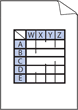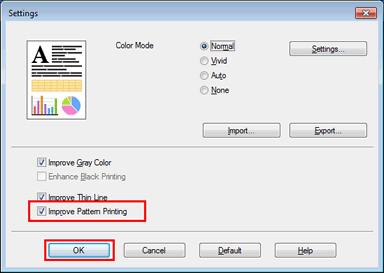MFC-9340CDW
 |
Veelgestelde vragen en probleemoplossing |
Ontbrekende dunne lijnen in afbeeldingen
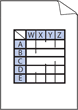
Controleer de onderstaande punten om dit probleem op te lossen:
Opmerking: De onderstaande figuren zijn een voorbeeld en kunnen afwijken van uw Brother-apparaat en besturingssysteem.
-
Voor de beste afdrukkwaliteit raden wij u aan het aanbevolen papier te gebruiken. Zorg ervoor dat u papier gebruikt dat aan onze specificaties voldoet. Klik hier voor meer informatie over het aanbevolen papier.
-
Mogelijk zijn de drumeenheden of tonercartridges niet goed geïnstalleerd. Controleer of de drumeenheden en tonercartridges goed zijn geïnstalleerd.
-
Controleer of de tonerbespaarstand is uitgeschakeld (via bedieningspaneel van printer of in printerdriver). Klik hier om weer te geven hoe u de tonerbespaarstand wijzigt.
-
Wijzig de afdrukresolutie.
-
(Alleen Windows-printerdriver)
Kies de optie Patronen verbeteren.
-
Open Voorkeursinstellingen voor afdrukken. Klik hier om weer te geven hoe u Voorkeursinstellingen voor afdrukken opent.
-
Selecteer Handmatig bij Documenttype.
-
Klik op Instellingen...
-
Schakel het selectievakje Patronen verbeteren in en klik op OK.
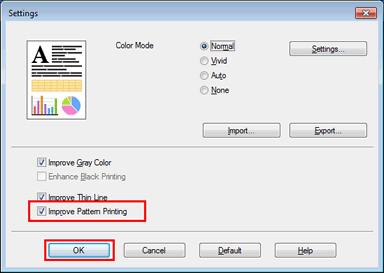
-
Klik op Toepassen => OK.
Staat het antwoord op uw vraag er niet bij, kijkt u dan eerst bij de andere vragen:
Heeft u de beschikbare handleidingen bekeken?
Heeft u meer hulp nodig, dan kunt u contact opnemen met de Brother-klantenservice.
Verwante modellen
DCP-9015CDW, DCP-9020CDW, HL-3140CW, HL-3150CDW, HL-3170CDW, MFC-9140CDN, MFC-9330CDW, MFC-9340CDW
Feedback
Geef hieronder uw feedback. Aan de hand daarvan kunnen wij onze ondersteuning verder verbeteren.